TikTok은 짧은 형식의 비디오 콘텐츠로 유명하며 모든 연령대의 사람들이 사용합니다. 사용자는 방대한 비디오 라이브러리를 탐색할 수 있을 뿐만 아니라 흥미로운 비디오를 만들 수도 있습니다. 인기에도 불구하고 사용자는 종종 TikTok에서 이러한 문제에 직면하여 경험이 그다지 즐겁지 않습니다.
어떤 이유로든 TikTok에서 ‘인터넷 연결 없음’ 오류가 발생하면 동영상을 시청할 수 없습니다. 이 문제의 원인은 손상된 캐시, 결함, 오래된 앱, 네트워크 문제, 서버 문제 등 여러 가지가 있습니다. 다음은 TikTok에서 이 문제를 해결하는 데 도움이 되는 가이드입니다.
TikTok에서 인터넷 연결 오류 수정
TikTok 인터넷 연결 없음 오류가 발생합니까? 문제를 해결하기 위한 모든 문제 해결 단계는 다음과 같습니다.
1. 인터넷 연결 수정
TikTok에서는 모든 동영상을 지속적으로 로드하려면 빠른 인터넷이 필요합니다. 어떤 이유로든 인터넷이 안정적이지 않거나 느린 경우 ‘인터넷에 연결되어 있지 않습니다’라는 오류 메시지가 표시됩니다. 이를 확인하려면 휴대폰이나 태블릿에서 브라우저를 열고 Fast.com으로 이동하세요. 사이트에서 인터넷 속도 테스트를 실행하여 인터넷 속도가 느린지 확인하세요.
인터넷 속도가 느린 경우 다음 단계를 시도해 보세요.
- 비행기 모드를 켠 다음 몇 초 후에 끄면 네트워크가 새로 고쳐집니다.
- 모바일 핫스팟이 꺼져 있는지 확인하세요.
- 그래도 문제가 해결되지 않으면 Wi-Fi 네트워크에 연결하세요.
- 이미 Wi-Fi를 사용하고 있다면 5Ghz 대역을 사용하고 있고 라우터가 모바일에 가까이 있는지 확인하세요.
2. 데이터 세이버 끄기
데이터 세이버는 기기의 데이터 사용량을 제한하고 TikTok이 백그라운드에서 인터넷을 사용하지 못하게 할 수 있습니다. 휴대폰에 데이터 절약 모드가 활성화되어 있는 경우 해당 모드를 꺼서 이 문제를 해결하세요.
안드로이드에서
- 설정 을 열고 연결 로 이동하세요 .
- 이제 데이터 사용량 옵션을 탭하세요.
- 데이터 절약 모드 사용 토글을 끕니다.
아이폰의 경우
- 설정을 실행 하고 모바일 데이터를 탭하세요 .
- 이제 데이터 세이버를 비활성화하려는 번호를 탭하세요.
- 그런 다음 저데이터 모드를 끄세요 .
3. TikTok 서버 확인
TikTok과 같은 소셜 미디어 플랫폼은 증가하는 사용자 기반을 따라잡기 위해 서버 유지 관리 일정을 계획합니다. 인터넷이 제대로 작동하는데도 TikTok을 사용할 수 없다면 TikTok 서버를 확인하는 것이 좋습니다.
이를 위해 TikTok의 DownDetector 페이지를 방문하면 됩니다 . 페이지에 문제가 보고되지 않으면 Twitter로 이동하여 TikTok 게시물을 검색할 수 있습니다. 이렇게 하면 다른 사람들도 같은 문제에 직면하고 있는지 확인할 수 있습니다.
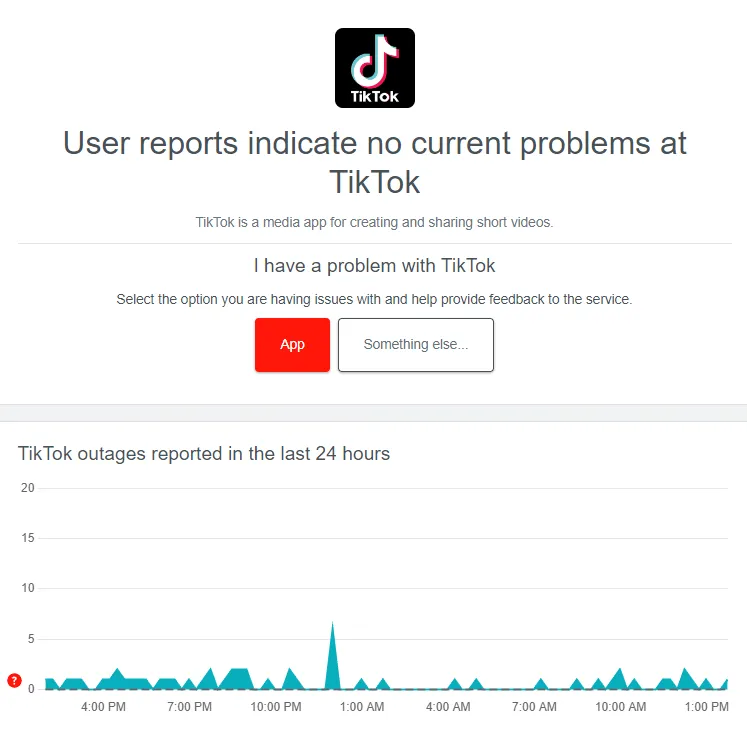
4. 틱톡 강제 종료
인터넷과 TikTok 서버가 괜찮다면 앱 자체에 문제가 있을 가능성이 높습니다. 이 문제를 해결하려면 TikTok 앱을 강제 종료하고 백그라운드에서 닫았다가 다시 시작해 보세요.
안드로이드에서
- 휴대폰에서 최근 앱 메뉴를 엽니다 .
- 그런 다음 TikTok 앱을 위로 스와이프하여 백그라운드 활동을 종료하세요.
- 이제 앱 서랍을 열고 TikTok 앱 아이콘을 길게 누른 다음 앱 정보를 탭하세요 .
- 강제 종료 버튼을 탭하세요 .
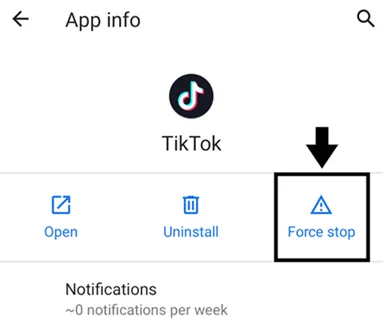
- 그런 다음 TikTok 앱을 다시 시작하세요.
아이폰의 경우
- 최근 앱을 열려면 휴대전화 화면 하단에서 위로 스와이프하고 가운데를 길게 누르세요.
- TikTok 앱을 왼쪽으로 스와이프하여 강제 종료하세요.
- 그 후 TikTok을 다시 시작하십시오 .
5. 틱톡 업데이트
최상의 경험을 얻으려면 항상 최신 버전의 앱을 사용해야 합니다. 오래된 TikTok 앱을 실행하는 것도 ‘인터넷 연결 없음’ 오류의 원인이 될 수 있습니다. 이 문제를 해결하려면 최신 버전의 TikTok 앱을 확인하고 설치하세요.
- Android에서는 PlayStore를 열고 , iPhone에서는 App Store를 엽니다 .
- 스토어에서 TikTok을 검색하세요 .
- 업데이트 버튼을 눌러 앱을 업데이트하세요.
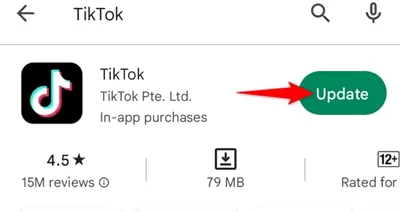
참고 – 업데이트 버튼이 표시되지 않으면 최신 버전의 TikTok을 실행하고 있다는 의미입니다.
6. 휴대폰 소프트웨어 업데이트
오래된 시스템 소프트웨어는 종종 앱과의 호환성 문제를 일으킬 수 있습니다. 장치에 사용할 수 있는 시스템 소프트웨어 업데이트가 있는 경우 해당 업데이트를 설치하고 문제가 해결되는지 확인하세요.
안드로이드에서
- 설정 앱을 열고 시스템 옵션을 탭하세요 .
- 그런 다음 시스템 업데이트 옵션을 탭하세요.
- 장치가 업데이트를 확인합니다.
아이폰의 경우
- iPhone의 설정 으로 이동 한 다음 일반으로 이동하세요 .
- 소프트웨어 업데이트 옵션을 누릅니다 .
- 그런 다음 설치하려는 업데이트를 선택합니다(사용 가능한 업데이트가 여러 개인 경우).
- 지금 설치를 눌러 업데이트를 설치하세요.
7. TikTok 캐시 지우기
캐시 파일은 TikTok에서 이 문제를 일으킬 수 있는 또 다른 이유입니다. 캐시는 백그라운드에서 계속 수집되고 있으며 오랫동안 캐시를 지우지 않으면 손상될 수 있습니다. TikTok의 캐시를 지우면 문제가 해결됩니다.
- TikTok 아이콘을 길게 누르고 앱 정보를 탭하세요 .
- 저장소 및 캐시를 탭합니다 .
- 이제 캐시 지우기 옵션을 탭하세요 .
iPhone/iPad에서는 캐시를 지울 수 있는 옵션이 없으므로 위 단계는 Android 휴대폰 및 태블릿에만 적용됩니다.
8. VPN을 사용하세요
인터넷 연결이 안정적인 경우에도 TikTok 인터넷 연결 없음 오류가 발생할 수 있습니다. 이 문제에 직면했다면 TikTok이 귀하를 섀도우 금지했거나 네트워크를 제한했음을 의미할 수 있습니다. 이를 확인하려면 장치에서 VPN을 사용할 수 있습니다.
VPN은 데이터 패킷을 라우팅하고 IP 주소를 마스킹하므로 추적자가 IP 주소를 추적하기 어렵게 만듭니다. TikTok이 사용자를 제한한 경우 VPN 네트워크에 연결하면 문제가 해결됩니다. 제한 사항을 우회하려면 평판이 좋은 VPN을 사용하십시오.
9. 틱톡 재설치
TikTok의 설치 파일이 손상된 경우 앱을 제거하고 휴대폰에 다시 설치해야 합니다. 이 문서에 나열된 다른 단계를 모두 시도했지만 문제가 해결되지 않은 경우 이 방법을 따라야 합니다.
안드로이드에서
- TikTok 앱 아이콘을 길게 탭한 다음 제거를 탭하세요 .
- 확인 메시지에서 확인을 탭하세요 .
- PlayStore를 실행 하고 TikTok을 검색하세요 .
- 설치를 눌러 앱을 설치하세요.
iOS의 경우
- TikTok을 찾아 길게 누른 후 앱 제거를 탭하세요.
- 앱 삭제 를 눌러 제거하세요 .
- App Store 로 이동하여 TikTok 앱을 검색하세요 .
- 받기 버튼을 눌러 iPhone에 앱을 설치하세요.
10. TikTok 지원팀에 문의
문제가 해결되지 않으면 TikTok 고객 지원팀에 문의하세요. 다음 방법을 통해 고객 지원에 연락할 수 있습니다.
위의 방법을 통해 TikTok 고객 지원에 연락하세요. 당신이 겪고 있는 문제와 그 문제에 직면하기 시작한 시점에 대해 알려주십시오. 그들은 문제를 조사하고 해결할 것입니다.
답글 남기기